インスタグラムにはセキュリティを強化する為に、二段階認証を設定することができます。
二段階認証を使ってログインすることで、乗っ取りなどの不正アクセスを防ぐことができます。

インスタグラムのアカウントは個人情報も多く保存されています。乗っ取りによる個人情報流出を防ぐ為にもぜひ、この機会に導入を考えてみて下さい。
インスタグラムの二段階認証とは?

インスタグラムの二段階認証とは、ログイン時に「ユーザーネーム(ID)」と「パスワード」に加えて、SMS経由で送信される「認証コード」を追加してアカウントにログインする設定です。
LINEはそれ以降、セキュリティ強化が実施されて乗っ取り被害はなくなりましたが、同じようにインスタグラムでも言えるはずです。

不正アクセスによる乗っ取りを防ぐ為にも二段階認証を設定して、悪い人たちから大切なアカウントを守りましょう!
また、これを機に今まで使用していたパスワードも一新することで、インスタグラムを安心安全に利用することができるはずです。
電話番号(SMS)を使った二段階認証の方法
インスタグラムで自分のプロフィールページに行き、プロフィールページ右上の「三」をタップして、オプションページに移ります。
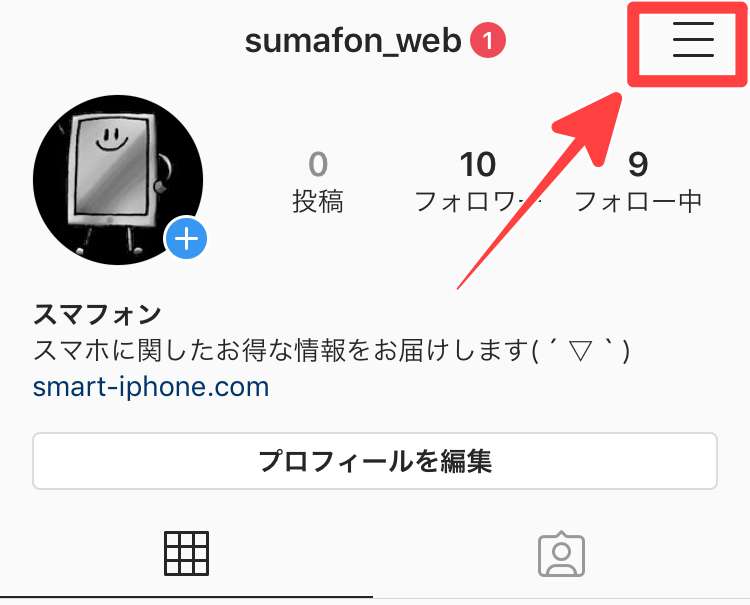
オプション画面内の「設定」をタップして「セキュリティ」をタップします。
その中に「二段階認証」がありますのでこちらをタップ。
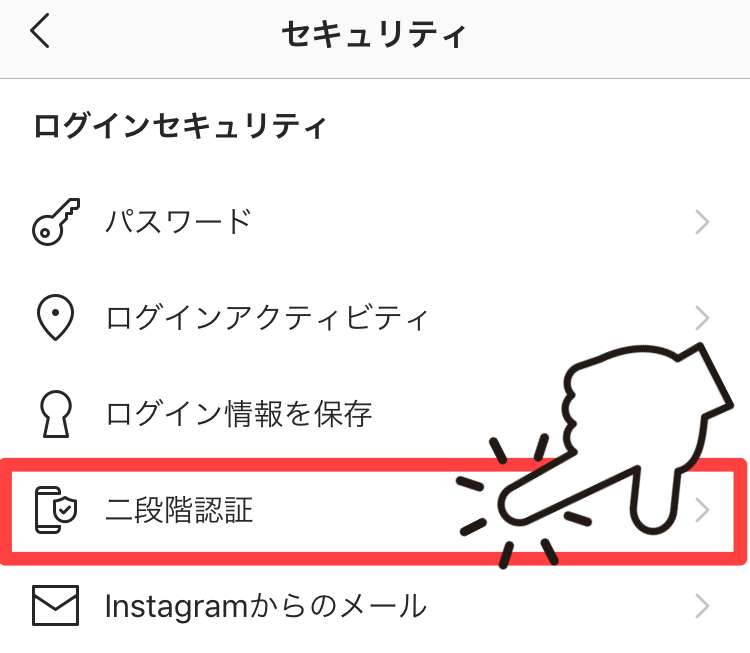
「二段階認証」設定画面の中に「SMS」と言う項目がありますので、「SMS」をタップします。
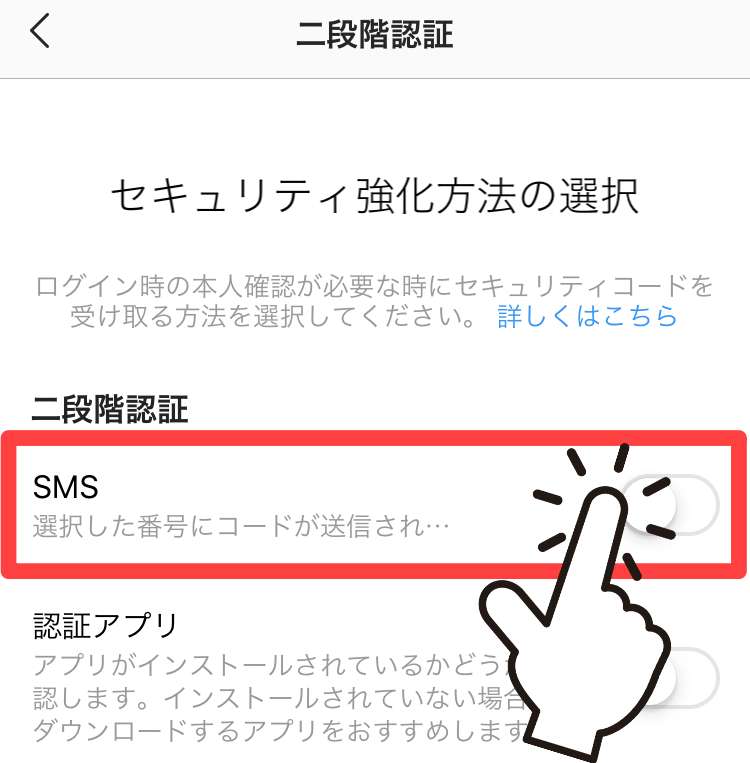
この時にインスタグラムに電話番号を設定していない場合、電話番号の追加を求められます。
リカバリーコードがあれば、万が一スマホを紛失しまった時などに、「リカバリーコード」を使って二段階認証をパスすることができます。
全ての作業が完了すると「二段階認証はオンになっています」と表示されて、二段階認証の「SMS」をオン(青色)に替わったことが確認できます。
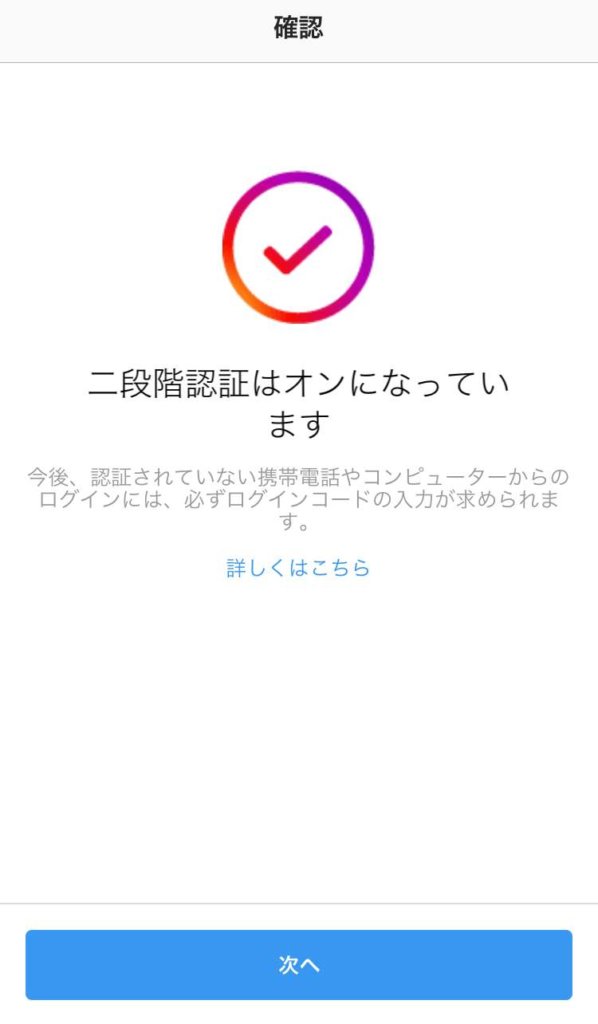

電話番号検索されそうで電話番号での二段階認証は少し抵抗があるなぁ
電話番号による認証に抵抗がある場合は、セキュリティアプリを使った2段階認証の方法もあります。

この方法はかなりセキュリティの面で優れていますので、かなりオススメです。
「セキュリティアプリ」を使って二段階認証を設定する方法
インスタグラムではSMSの他に、ワンタイムパス(一度しか使えないパスワード)を発行するGoogleのセキュリティアプリ『Google Authenticator(Google 認証システム)』を使って2段階認証することもできます。
- 『Google Authenticator』:Android版はこちら
- 『Google Authenticator』:iphone版はこちら
先ほどの2段階認証の設定と同じ様に、
と進んで、「認証アプリ」にチェックを入れます。
すると、「Google認証システムからコードを取得」と書かれた画面に変わりますので「次へ」>「開く」へと進み6桁のパスコードを覚えます。
次にインスタグラムの「認証コード」入力画面に入力する事で設定が完了します。
インスタグラムの二段階認証設定後のログイン方法
インスタグラムで二段階認証を設定すると、ログイン時の手順が一つ増えます。
今まで通り「ユーザーネーム」と「パスワード」を入力します。
入力した後に2段階認証の認証コードを入力する画面が出ますので、「SMS」もしくは「セキュリティアプリ」発行の6桁の認証コードを入力するとログインできます。
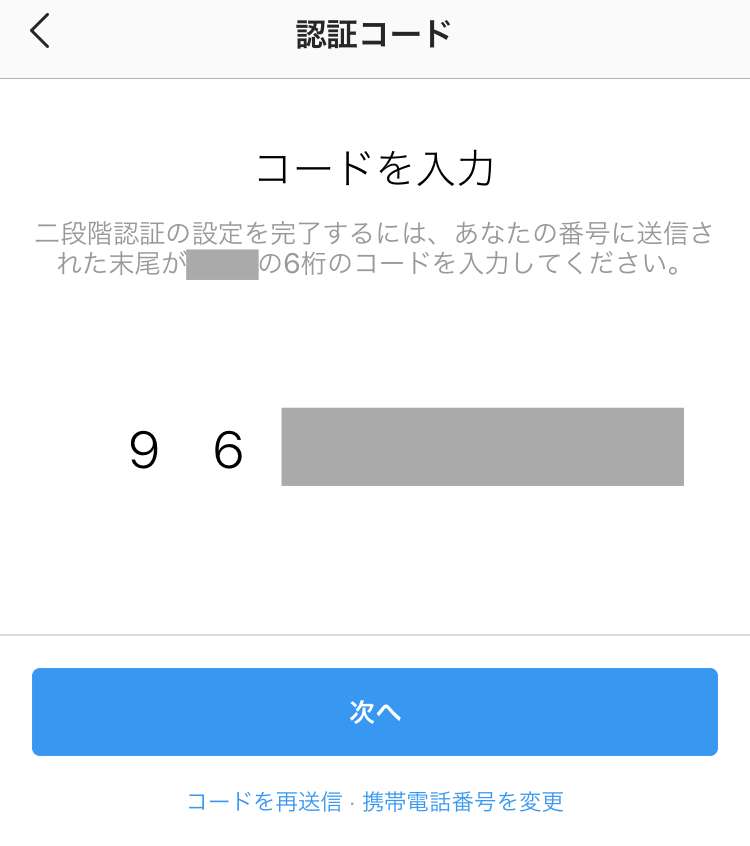
ログイン時の手間はありますが、インスタグラムのアカウントを守る為にも設定したいですね。

二段階認証の設定の際、2段階認証ができないこともある様ですので、対処法について紹介したいと思います。
インスタグラムの二段階認証ができない時の対処方法
インスタグラム側の不具合や自分のスマホの設定ミスなどで、インスタグラムの2段階認証ができない場合があります。
この場合の対処法としてまず初めにやってもらいたいことが、
- 二段階認証が既に設定されている場合一度解除して再度二段階認証を設定
- インスタグラムアプリを最新バージョンにアップデートする
- iPhone/Androidを一度再起動する
以上の3つになります。
インスタグラムの2段階認証ができないパターンとして多い原因ですので、順番にやってみましょう。
もし、それでもインスタグラムの2段階認証ができない場合は、インスタグラムのアプリを一度アンインストールして再度インストールする方法も有効的です。

また、2段階認証を設定したけど、解除したい!となった時は簡単に解除する事も出来ます。
インスタグラムの二段階認証の解除方法
2段階認証の設定と同じ様に、
と進み「SMS」もしくは「認証アプリ」のスイッチをタップすると、「オフにしますか?」と確認画面が表示されます。
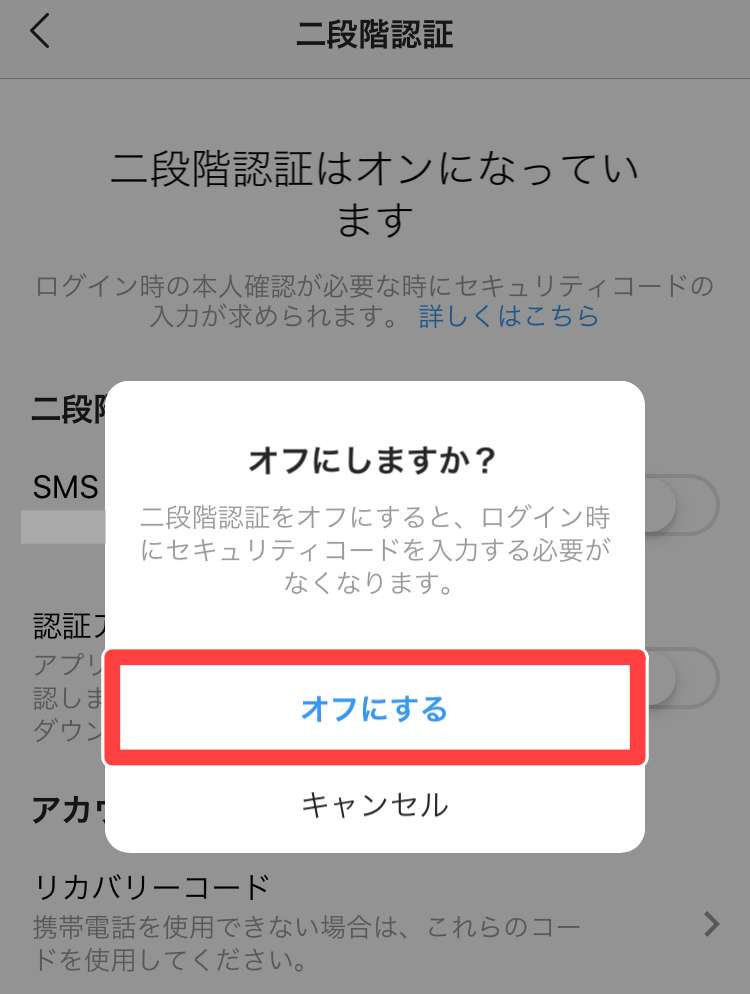
「オフにする」をタップすると、スイッチが切り替わり二段階認証がオフになります。
まとめ
今回はインスタグラムの二段階認証とは?乗っ取りされないセキュリティ強化と言うテーマで紹介しました。
インスタグラムの二段階認証を設定することで、不正アクセスによる乗っ取り被害を防ぐ事が出来ます。
一度乗っ取り被害にあってしまうと、写真や動画の流出だけでなく、最終的にはアカウントの削除までされる事がほとんどです。

インスタグラムを楽しく利用する為にも、悪い人たちからアカウントを守る為にも、二段階認証は強くお勧めします。
また、最近インスタグラムの調子はいいですか?
もし、すぐ落ちると感じる場合は「インスタグラムがすぐ落ちる原因と3つの対策方法」を参考にインスタグラムをリフレッシュしてみて下さい。


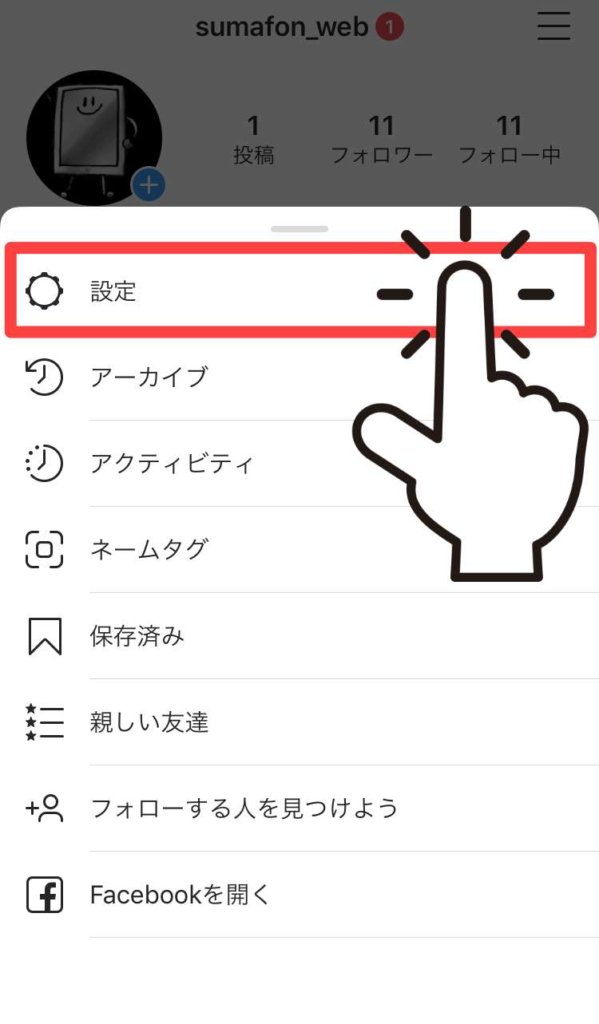
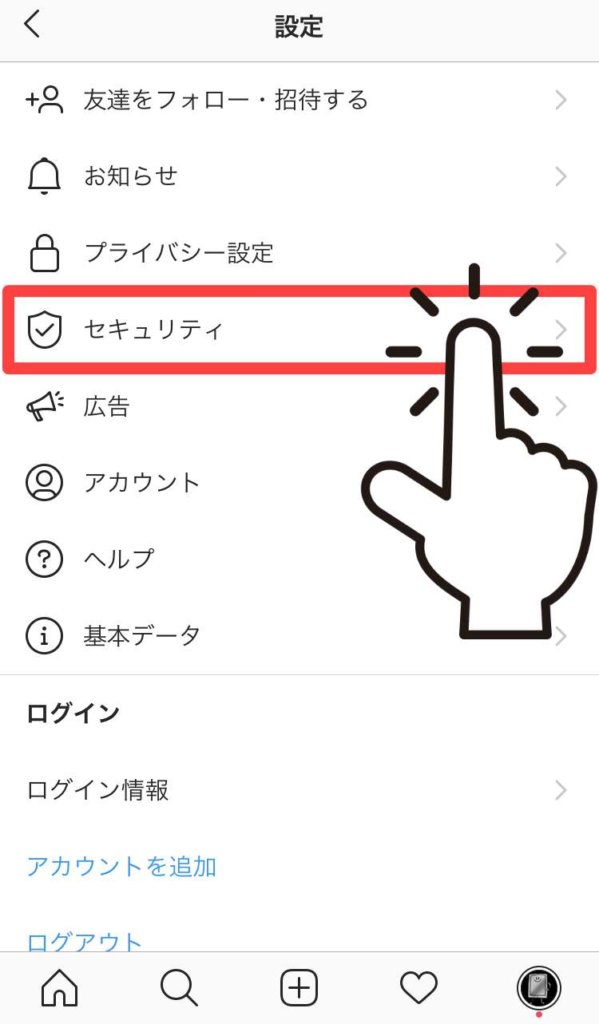

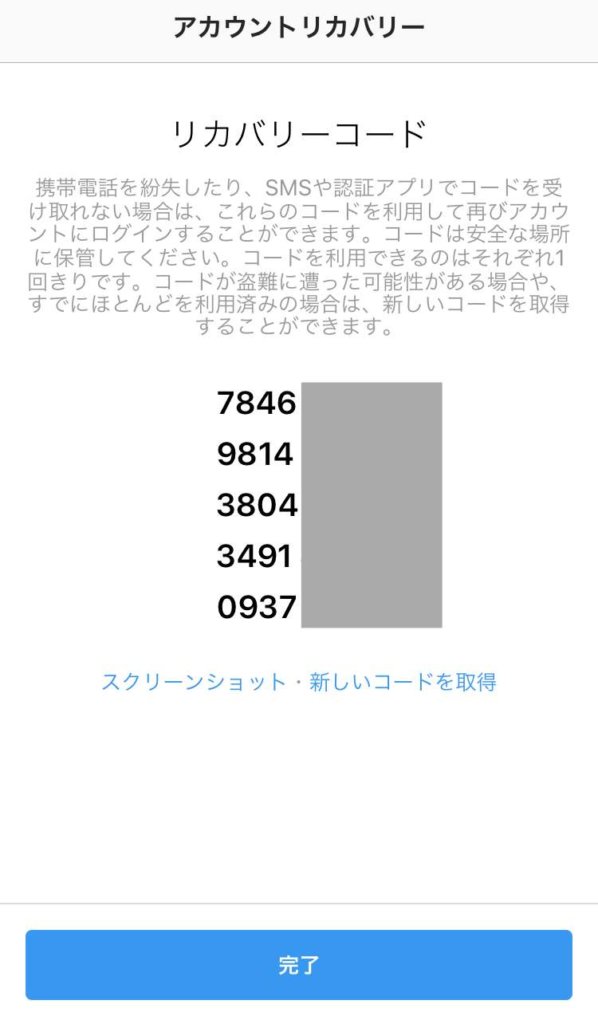
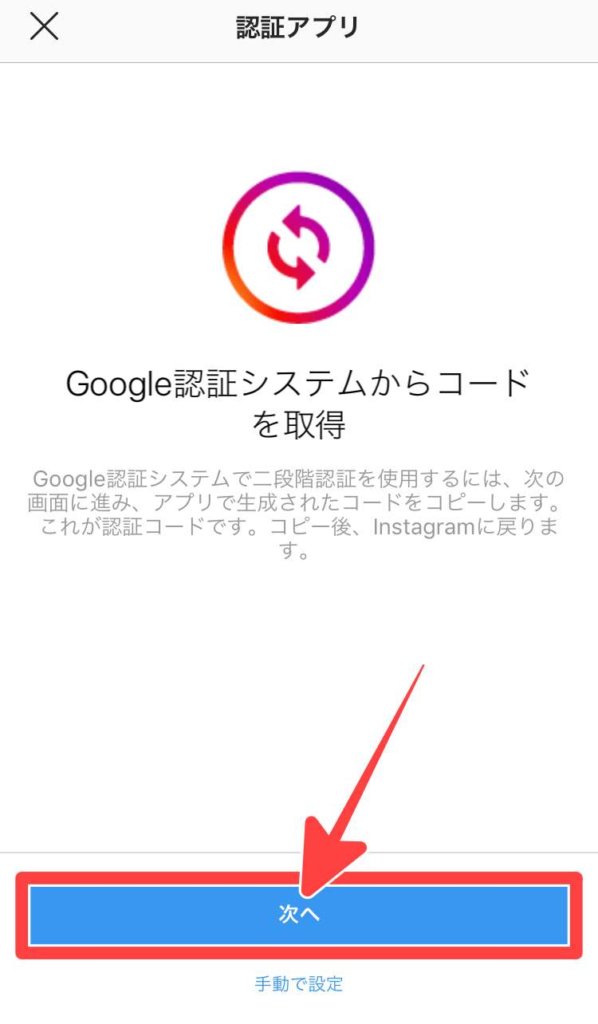
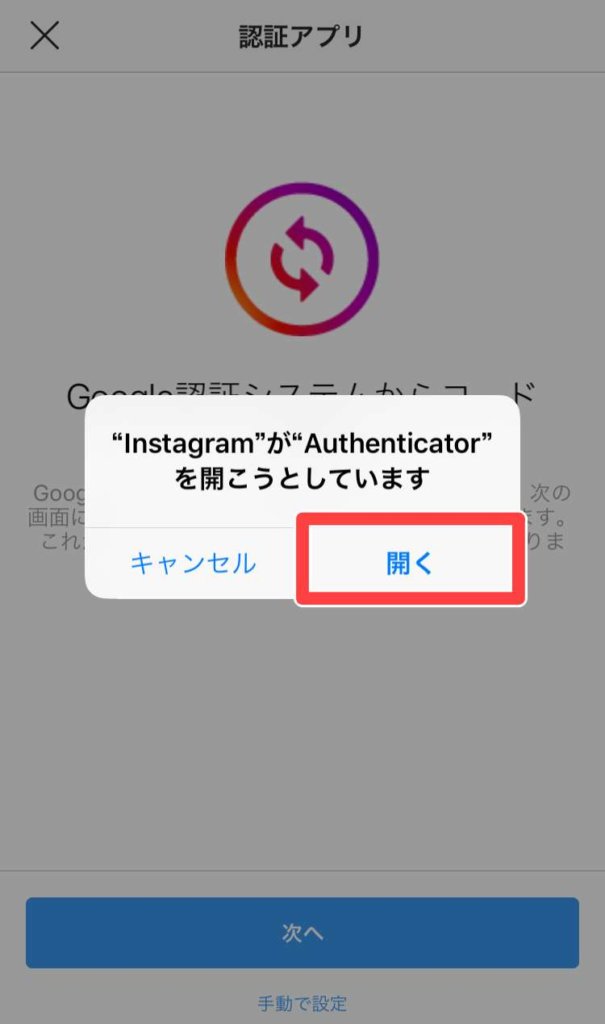
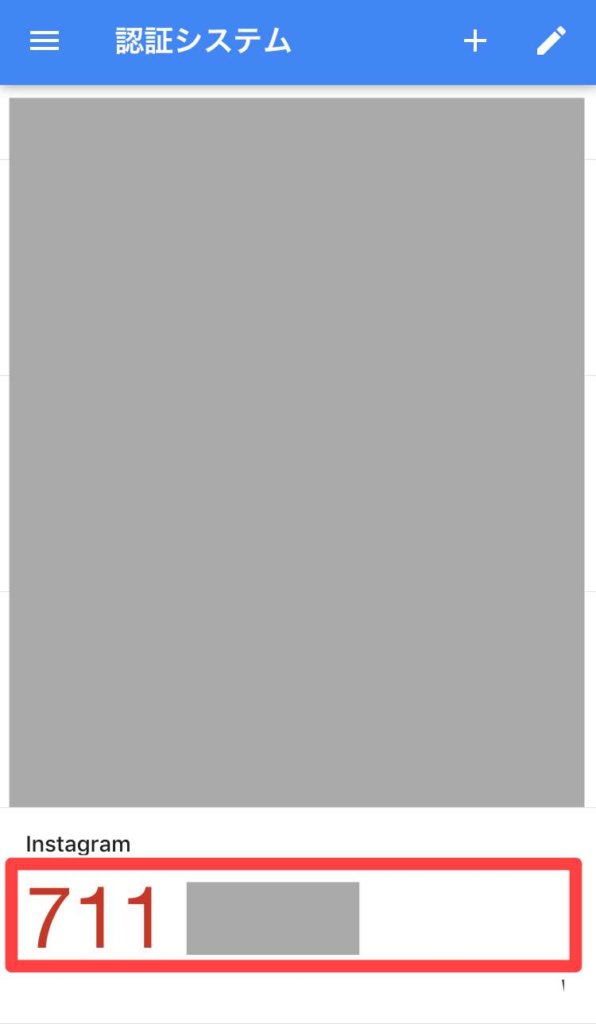






コメント